

By Vernon Roderick, Son Güncelleme: 6/12/2023
Kullanımlarına rağmen, bir bölümün kullanıcılar için mevcut olan en hassas depolama cihazlarından biri olduğu hala inkar edilemez. En küçük sorun bile bir bölümün işlevsiz kalmasına neden olabilir. Sizin için erişilemez olabilir veya bölüm veri kaybına uğrayabilir.
Her iki durumda da, nasıl yapılacağını öğrenmek bölüm onarım çok özel bir yetenektir. Bu tür senaryoların ne kadar ani gerçekleşebileceği düşünüldüğünde, çözümleri erkenden öğrenmek doğaldır.
Bu yüzden bugün, nasıl oluştuğundan nasıl düzeltebileceğinize kadar, bölüm onarımı ile ilgili her şeyi ayrıntılı olarak tartışacağız.
Bölüm 1. Bölüm Neden Arızalı?Bölüm 2. Bölümler Nasıl KorunurBölüm 3. Sonuç
Her uzman, bir sorunu çözmeden önce nedenini öğrenmenin ne kadar önemli olduğunu çok iyi bilir. Bu, özellikle konumuz için geçerlidir, çünkü tek bir bölümün birçok parçası vardır. Birincil bir bölüm var ve sonra genişletilmiş bölüm.
Bir bölümün kalitesi ne olursa olsun, arızalanma olasılığı vardır. Bölme onarımı için yöntemlerden yararlanmanız yalnızca bir zaman meselesidir. Bölümünüzün arızalanmasının dört ana nedeni şunlardır:
Farklı nedenler farklı çözümlere yol açar. Ne olursa olsun, daha fazla sorundan kaçınmak için mümkün olan en kısa sürede bölme onarım yollarını öğrenmenin ne kadar önemli olduğunu çok iyi bilmelisiniz.
Peki, bölümünüzün zaten zarar görüp görmediğini nasıl bilebilirsiniz?
Bu dört senaryo en yaygın olanlardır, ancak bunların var olan tek senaryolar olduğunu garanti edemeyiz.
Her iki durumda da, bunlardan en az birine aitseniz, bölüm onarımını öğrenmenin zamanı geldi. Bununla birlikte, ilk yöntemimize ve belki de en kolay ve en etkili olanına geçelim.
Uzmanların bilgisayarlarıyla ilgili bir sorunla karşılaştıklarında buldukları birçok çözümden biri, üçüncü taraf yazılım veya araçlarının kullanılmasıdır.
Dosyaları aktarmak için araçlar vardır. Bazıları dosyaları dönüştürmek için yapılmıştır. Ve diğerleri, özellikle bölüm onarımı gibi görevleri yapmak için yapılmıştır. Böyle bir yazılım FoneDog Veri Kurtarma.
Tahmin edebileceğiniz gibi, FoneDog Data Recovery şu konularda uzmanlaşmış bir yazılımdır: görüntüleri içeren dosyaları kurtarma, evraklar, videolar ve daha fazlası. Konumuz bölüm onarımı olsa da, böyle bir görevi yaparken sorun veri kaybıdır.
Bu nedenle, dosyalarınızı yazılımla kurtarmanız önemlidir ve belki de bölümlerinizi onarma şansınızı artırabilirsiniz. FoneDog Data Recovery ile ilgili en iyi şey, ister bir virüs saldırısından, ister yanlış yönetimden, disk kazasından ve daha fazlasından olsun, nedeni ne olursa olsun bölümün kurtarılmasına izin vermesidir.
FoneDog Veri Kurtarma'yı kullanarak bölüm onarımı yapmak için atmanız gereken adımlar.
Yazılım, FoneDog'un resmi web sitesinden indirilebilir ve indirilen dosya, yazılımı otomatik olarak kurmalıdır. Bu yapıldıktan sonra, FoneDog Veri Kurtarma'yı açın. Sürücülerin yanı sıra Dosya Türlerini de gösteren bir arayüz olmalıdır. İçin Dosya tipitercih etmenizi öneririz Tüm dosya türlerini kontrol et hiçbir verinin geride kalmamasını sağlamak için. Ardından sürücü için dosyaları kurtarmak istediğiniz bölümü seçin.

Dosya türünü ve konumunu yapılandırmayı tamamladığınızda, Tara düğmesine tıklayın. Şimdi FoneDog Data Recovery dosyaları taramaya başlamalıdır. Bölümün ne kadar büyük olduğuna bağlı olarak biraz zaman almalıdır. Daha doğru sonuçlar elde etmek için başka bir tarama yapmayı seçebilirsiniz, bu sefer Derin taramaçok daha uzun sürecek olsa da.

Taramadan sonra, bir dizi öğeyi görebileceğiniz bir sonraki ekrana yönlendirileceksiniz. Bunlar, bölümden kurtarılabilen dosyalardır. Bir öğeyi seçmek için o dosyanın kutusunu tıklayın. Seçiminiz bittiğinde, üzerine tıklayın. Kurtarmak düğmesine basın.
Kurtar düğmesine tıkladıktan sonra, veri kaybına neden olabileceğinden işlemi kesmediğinizden emin olun. Her iki durumda da, şimdi yapmanız gereken tek şey işlemin tamamlanmasını beklemek.
Bölüm onarımı için tercih ettiğiniz yöntem bu değilse, bir sonraki seçeneğimize geçelim.
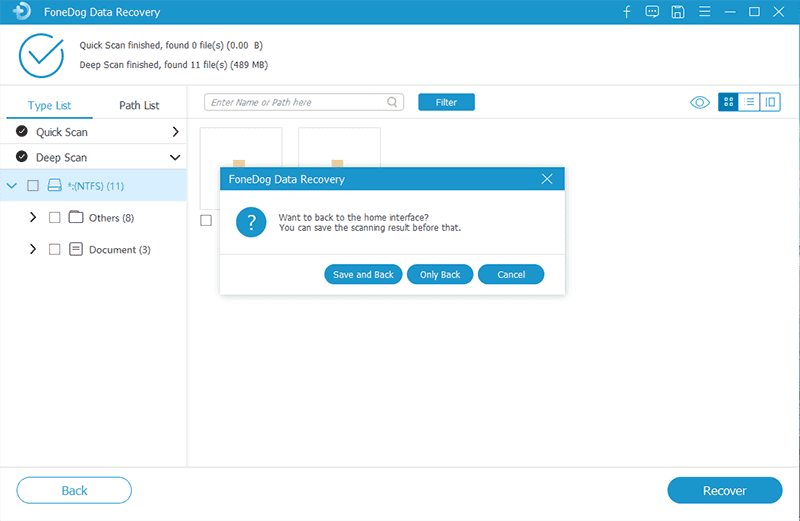
Komut İstemi, karmaşıklığı ve ustalaşması zorluğuyla bilinir. Ancak, konu bölüm onarımı olduğunda, ne yapacağınızı öğrendikten sonra çok kolay olacaktır. Bununla birlikte, bu sefer Windows'ta ünlü Komut İstemi işlevini kullanacağız.
Bildiğiniz gibi, Komut İstemi yerleşik bir özelliktir, bu nedenle resmi bir araç olduğu için hiçbir şey için endişelenmenize gerek yoktur.
Her iki durumda da, Komut İstemi'ni kullanarak bölüm onarımı yapmak için atmanız gereken adımlar şunlardır:
tuşuna da basabilirsiniz. Anahtar + R kazanın, yazın "cmd”, ardından düğmesine basın OK alternatif bir erişim yöntemi için komut İstemi.
İşlemin zaten başladığını gösteren metin satırları olmalıdır. Bölümün hacmine bağlı olarak biraz zaman almalıdır. Her iki durumda da, bunları yaparak bölüm onarımını kolayca yapabileceksiniz.
Komut İsteminin nasıl çalıştığını öğrenmek çok uzun süreceğinden, bu yöntem başarısız olursa daha temel bir seçenek kullanmalısınız.
Önceki bölümlerde söylediğimiz gibi, bölüm onarımı yapmanızın nedenlerinden biri, bölüme erişememenizdir.
Bunun nedenlerinden biri, işletim sistemi ile bölüm arasında sabit bir bağlantı olmamasıdır. Bunun için bir işaret örneği, bir USB aygıtı tanınmadı hatası görmenizdir.
Bu sorunu çözmek için aşağıdaki ipuçlarının hepsini olmasa da bazılarını denemelisiniz:
Bu, işletim sistemi ile bölüm arasındaki bağlantının gerçekten başarılı olup olmadığını sağlayacaktır.
Daha önce bir sürücü harfi hakkında hiçbir şeyden bahsetmemiş olsak da, geçersiz bir sürücü harfine sahip olmak aslında bir bölümün arızalanmasının nedenlerinden biridir. Bu nedenle, bölümünüzün bir sürücü harfine sahip olduğundan emin olmak çok önemlidir.
Bunu yapmak için şu adımları izlemelisiniz:
Komut İstemi ile yaptığınız şeyi de yapabilirsiniz. Win tuşu + R'ye basın ve ardından " yazındiskmgmt.msc" ve bas OK.
Her iki durumda da, şimdi Disk Yönetimi penceresini kullanabilmelisiniz.
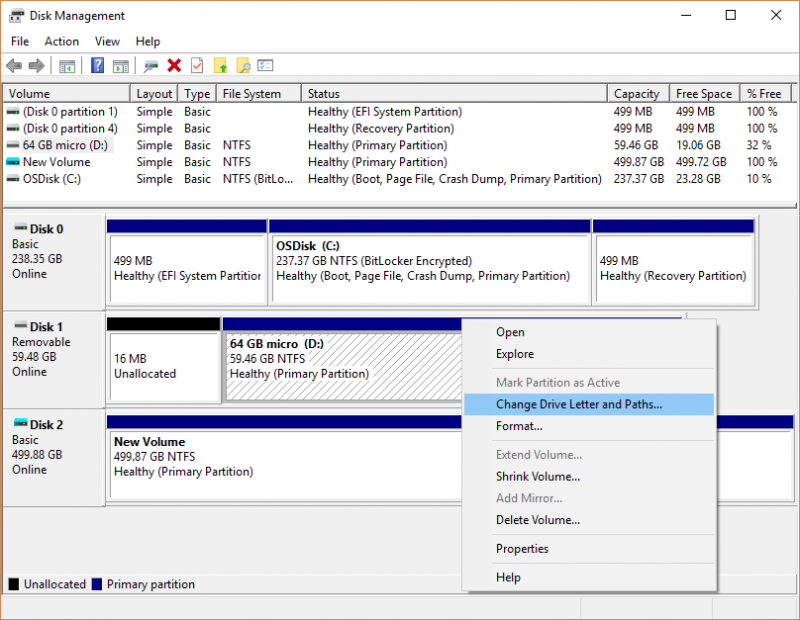
Bu, adsız bölüme bir sürücü harfi atamalıdır. Sürücü harfi, son sürücü harfine bağlı olacaktır. Örneğin, son harf G ise, sonraki harf olarak otomatik olarak H'yi atayacaktır.
Bölüm onarımı yapmanın başka bir yolu, o bölümde bulunan verileri tamamen silmektir. Ne de olsa, sorunun bu bölümde yer alan verilerden kaynaklanma olasılığı yüksektir. Bunu yapmak için sürücüyü biçimlendirmeniz gerekir.
Bir bölümü biçimlendirmek için atmanız gereken adımlar şunlardır:
Biçimlendirme yapacağınız için, bu kesinlikle o bölümdeki tüm verileri silecektir. Bu nedenle, bunu yapmadan önce dosyalarınızın bir yedeğini oluşturmanız önemlidir. Her neyse, FoneDog Veri Kurtarma'yı kullanarak verilerinizi kolayca kurtarabilirsiniz.
Belki de bölüm onarımı yapmanın en karmaşık yollarından biri izinleri değiştirmektir. Bildiğiniz gibi, izinler bir dizine çeşitli şeyler yapmanıza izin veren şeydir.
Belirli İzinler bir klasöre erişmenize, ona dosya eklemenize ve hatta klasörü tamamen silmenize izin verir. Bölmeler istisna değildir. İzinler, bölümü kimin ne ölçüde kontrol edebileceğine karar verir.
Bölüm onarımı yapmak için izinleri nasıl yapılandıracağınızı öğrenmek istiyorsanız, bunu yapmak için gereken adımlar şunlardır:
Bu noktada, izinleri zaten lehinize yapılandırmış olursunuz. Şimdi bu, bölüm onarımını başarılı kılmak için hala yeterli değilse, hala bir seçeneğiniz daha var.
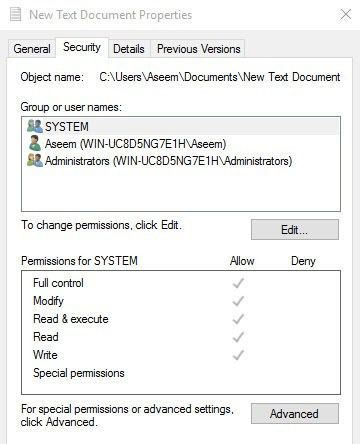
Daha önce de söylediğimiz gibi, bir bölümün birçok parçası vardır. Bu parçalardan biri bölüm tablosudur. Şimdiye kadar sadece bölüm onarımı yapmaya odaklandık. Ancak bunu yapmanın bir yolu, dikkatimizi bölme tablosuna vermektir.
Neyse ki, bölüm tablosunu kolayca onarmanıza izin veren bir özellik var. Bunu şu şekilde yapabilirsiniz:
Bu noktada, bölüm tablonuzu zaten onarmış olurdunuz.
Bölme onarımı yapmanın birçok yolu olduğunu bilmek güven verici olsa da, bu tür seçeneklere her zaman güvenemezsiniz. Sonuçta, bu yöntemlerden hiçbirinin işe yaramama ihtimali var.
Tabiri caizse, bölümlerinizin ömrünü nasıl koruyacağınızı öğrenmelisiniz. Ve işte size bu konuda yardımcı olabilecek bazı ipuçları:
Bu ipuçlarını takip ederek, bölümlerinizin olabildiğince uzun süre dayanmasını sağlayabilirsiniz. Doğrudan bölme onarımı yapmakla ilgili olmayabilir, ancak bölmelerinizin hasar görmesi için zamanın gelmesini beklemekten daha iyi olur.
İnsanlar ayrıca okurBir Usb Sürücü Nasıl BölümlenirHarici Sabit Diskte Kayıp Bölme Nasıl Kurtarılır
Bölmelerinize dikkat etmeniz için sayısız neden var. Ancak bu sebepler gibi, bir bölmenin zarar görmesi için sayısız yol vardır.
Bu nedenle, her zaman en kötüye hazır olmak önemlidir ve bunu yapmanın bir yolu, nasıl yapılacağını öğrenmektir. bölüm onarım. Ancak bu kolay olmayacak.
Önce bölüm arızaları hakkında daha fazla bilgi edinmeniz gerekecek, ancak bunu daha önceki bölümlerde öğrendiğiniz için bu sizin için bir sorun olmamalı.
Hinterlassen Sie einen Kommentar
Yorumlamak
Veri Kurtarma
FoneDog veri toplama hızlı ve güvenli olarak silmiş veya kaybetmiş fotoğraflar, videolar, ses, e-postalar, belgeler ve sert sürücülerden diğer veriler, hafıza kartları, flash sürücüler, Windows ve Mac bilgisayarlarından (Recycle Bin dahil).
Ücretsiz deneme Ücretsiz denemePopüler makaleler
/
BİLGİLENDİRİCİLANGWEILIG
/
basitKOMPLİZİERT
Vielen Dank! Merhaba, Sie die Wahl:
Excellent
Değerlendirme: 4.7 / 5 (dayalı 99 yorumlar)